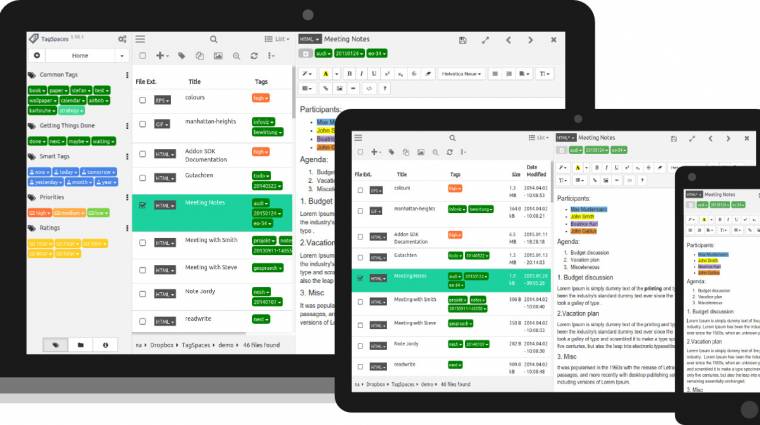Amikor meg szeretnél találni egy fájlt a Windows 10-es PC-den, akkor a legjobb, ha a fájl nevére keresel rá. Sajnos a tartalmakban már nem minden fájltípusnál lehet keresni, éppen ezért hasznos dolog, ha rendszerezed a fájlokat, még jobb, ha címkéket is használsz.
A megfelelően használt címkék segítségével akkor is megtalálod a fájlokat, ha később nem emlékszel, hogy hová tetted azokat, illetve mik a fájlok nevei.
A Windows 10-ben több módszerrel is megoldható az elemek címkézése.
Az első, hogy az Intézőben benézel a fájl tulajdonságaihoz a jobb egérgombos menüből. A [Tulajdonságok] menüben keresd meg a [Részletek] fület, majd görgess le egészen addig, amíg meg nem látod a [Címkék] részt. Kattints a mellette lévő üres mezőbe, és máris megadhatod a szükséges címkéket a későbbi keresésekhez.
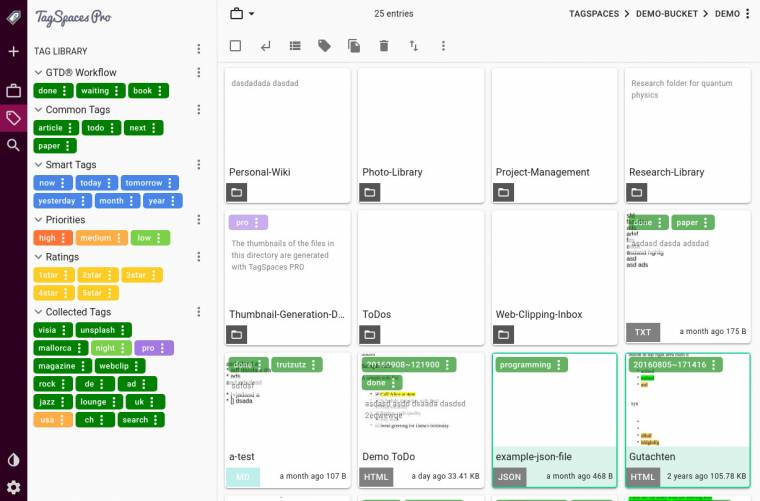
Egy másik módszer, hogy az adott fájl szerkesztéséhez használt programon belül végzed el a címkézést. Ez a módszer korlátozott, ugyanis csak kevés szoftver támogatja az általa létrehozott tartalmak címkézését. A Microsoft Word mindenesetre ilyen, így a következő dokumentumok mentésekor felveheted a keresést segítő címkéket is.
Ha pedig valami komolyabbra van szükség, amit a Windows már nem kínál, akkor ideje külső segédprogramot bevetni. Rengeteg ilyen létezik, ráadásul a tömeges címkézést is megoldhatod ezek segítségével - ilyesmire a Windows 10 nem képes.
Az egyik legjobb szoftver a kategóriában a TagSpaces, amely ingyenes verzióval is rendelkezik - ez több mint elég, ha csak helyi fájlokat szeretnél címkézni.